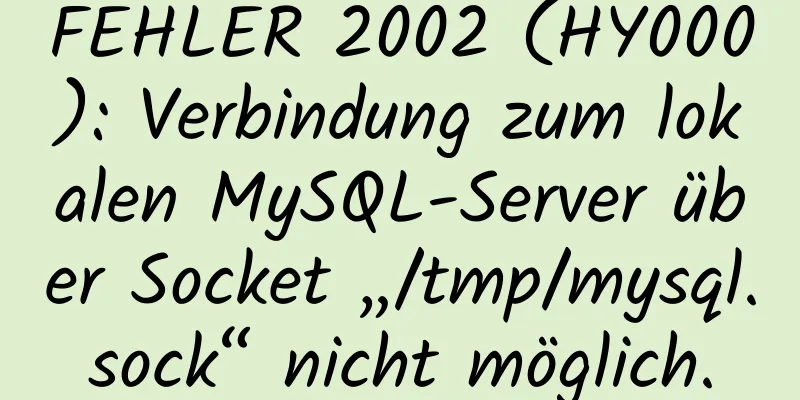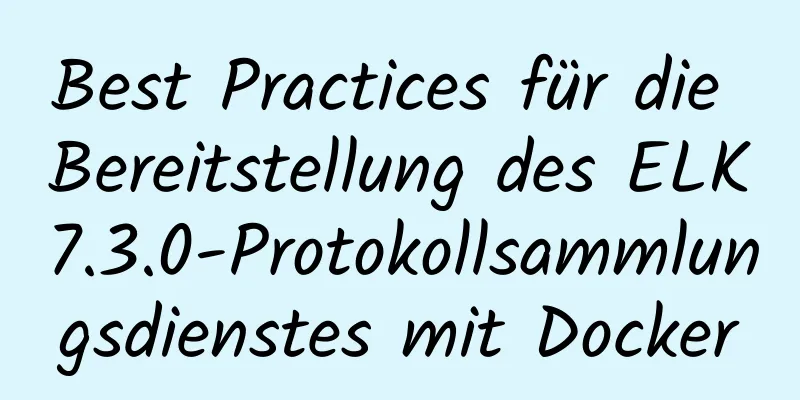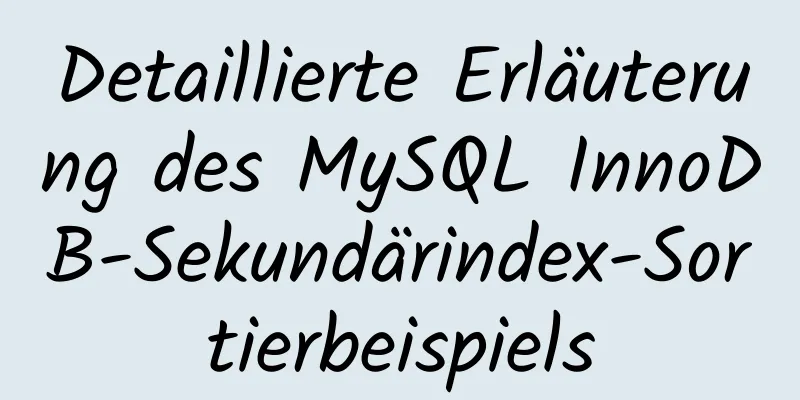Detaillierte Erklärung zum manuellen Hochladen von Excel-Dateien auf den Server mit Vue ElementUI
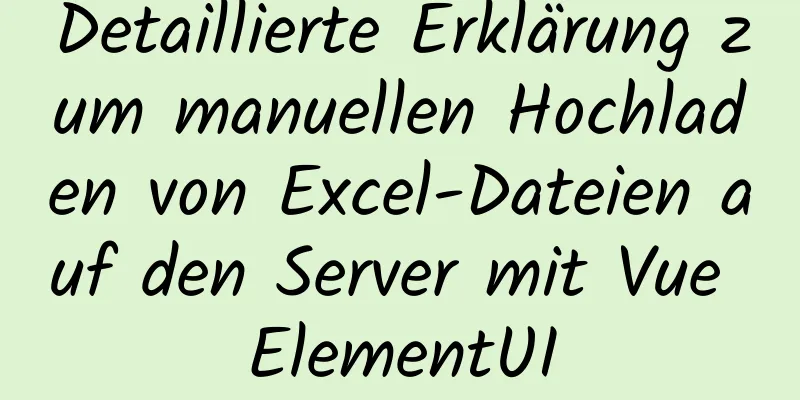
ÜberblickDie spezifischen Nachfrageszenarien sind wie folgt:
Nach der Auswahl der Excel-Datei müssen Sie die importierte Excel-Datei manuell auf den Backend-Server hochladen und nach dem erfolgreichen Import die statistischen Ergebnisse anzeigen. Auf der offiziellen Website finden Sie auch Beispiele für manuelle Uploads, bei denen die Adresse über action="url" übergeben wird. In tatsächlichen Projekten müssen die Anforderungen jedoch von Ihnen selbst konfiguriert werden. Im Folgenden wird beschrieben, wie das geht. veranschaulichen: Vom Hochladen von Dateien bis zum Anzeigen statistischer Ergebnisse bietet unser Backend zwei Schnittstellen: Rufen Sie zuerst die Schnittstelle zum Hochladen von Dateien auf und rufen Sie nach erfolgreichem Hochladen die Schnittstelle für statistische Ergebnisse basierend auf der vom Backend zurückgegebenen Markierung auf. Eigenschafteneinstellungen.vue-Dateien
<el-Zeile>
<div Klasse="el-form-item__content">
<el-upload ref="hochladen"
akzeptieren=".xls,.xlsx"
Aktion=""
:auto-upload="false"
:mehrere="falsch"
:file-list="Dateiliste"
:before-upload="vor dem Hochladen"
:http-request="HttpRequest hochladen"
:on-remove="Datei entfernen"
:on-change="Dateiänderung">
<el-button size="small" type="primary">Datei auswählen</el-button>
<div slot="tip" class="el-upload__tip">Es kann jeweils nur eine xls/xlsx-Datei hochgeladen werden und die Dateigröße sollte 10 MB nicht überschreiten</div>
</el-upload>
</div>
</el-row>
<el-Zeile>
<el-button size="small" @click="closeDialog">Abbrechen</el-button>
<el-button type="primary" size="small" @click="submitUpload">Hochladen</el-button>
<el-button type="primary" size="small" @click="downloadRes">Feedback-Ergebnisse herunterladen</el-button>
</el-row>In:
VerarbeitungslogikDer logische Verarbeitungscode lautet wie folgt:
Methoden: {
// Hook vor dem Hochladen von Dateien: Bestimmen Sie das Format und die Größe der hochgeladenen Datei und stoppen Sie den Upload, wenn false zurückgegeben wird beforeUpload(file) {
//Dateityp const isType = file.type === 'application/vnd.ms-excel'
const isTypeComputer = Datei.Typ === 'Anwendung/vnd.openxmlformats-officedocument.spreadsheetml.sheet'
const Dateityp = istTyp || istTypComputer
if(!Dateityp) {
this.$message.error('Hochgeladene Dateien können nur im xls/xlsx-Format vorliegen!')
}
// Die Dateigrößenbeschränkung beträgt 10 MB.
const fileLimit = Dateigröße / 1024 / 1024 < 10;
wenn(!DateiLimit) {
this.$message.error('Die hochgeladene Datei ist nicht größer als 10 MB!');
}
returniere Dateityp && Dateilimit
},
// Benutzerdefinierte Upload-Methode, param ist der Standardparameter, Sie können die Dateiinformationen abrufen, die spezifischen Informationen lauten wie folgt: uploadHttpRequest(param) {
const formData = new FormData() //FormData-Objekt, das Hinzufügen von Parametern kann nur über append('key', value) erfolgen formData.append('file', param.file) //Dateiobjekt hinzufügen formData.append('uploadType', this.rulesType)
const url = `${this.myBaseURL}/operation/ruleImport/importData` //Upload-Adresse axios.post(url, formData)
.dann( res => {
const { Daten: { Code, Markierung } } = res
wenn(code === 0) {
param.onSuccess() // Erfolgreich hochgeladene Dateien werden mit einem grünen Häkchen markiert this.uploadMark = mark
}
return this.countData(this.uploadMark) //Rufen Sie die Schnittstelle für Statistikergebnisse entsprechend dem Markierungswert der Antwort auf und geben Sie ein Versprechen für den Kettenaufruf zurück})
.then( res => { //Kettenaufruf, Antwort auf statistische Ergebnisse const { data: { code, data } } = res
wenn(code === 0) {
console.log('Statistische Ergebnisse', Daten)
}
})
.catch( err => {
console.log('fehlgeschlagen', Fehler)
param.onError() //Dateien, deren Upload fehlgeschlagen ist, werden aus der Dateiliste gelöscht})
},
// Statistische Ergebnisse countFile(mark) {
returniere neues Promise((lösen, ablehnen) => {
Achsen
.get(`/operation/ruleImport/countData?mark=${mark}`)
.then(res => {
Entschlossenheit (res)
})
.catch(Fehler => {
ablehnen(Fehler)
})
})
},
// Zum Hochladen klicken: Manuelles Hochladen auf den Server, wodurch die HTTP-Anfrage der Komponente ausgelöst wird
sendeUpload() {
dies.$refs.upload.submit()
},
// Die Datei ändert sich fileChange(file, fileList) {
if (Dateiliste.Länge > 0) {
this.fileList = [fileList[fileList.length - 1]] // Die letzte ausgewählte Datei anzeigen}
},
// Entferne die ausgewählten Dateien fileRemove(file, fileList) {
wenn(Dateiliste.Länge < 1) {
this.uploadDisabled = true // Deaktiviere den Upload-Button, wenn keine Datei ausgewählt ist}
},
//Abbrechen closeDialog() {
this.$refs.upload.clearFiles() //Hochgeladenes Dateiobjekt löschen this.fileList = [] //Ausgewählte Dateiliste löschen this.$emit('close', false)
}
}Der Param-Parameter der HTTP-Anfrage wird wie in der Abbildung gezeigt gedruckt. Holen Sie sich das aktuelle Dateiobjekt über param.file.
Oben finden Sie eine ausführliche Erklärung zum manuellen Hochladen von Excel-Dateien auf den Server mithilfe von Vue ElementUI. Weitere Informationen zum manuellen Hochladen von Excel-Dateien auf den Server mithilfe von Vue ElementUI finden Sie in den anderen verwandten Artikeln auf 123WORDPRESS.COM! Das könnte Sie auch interessieren:
|
Artikel empfehlen
11 allgemeine CSS Tipps und Erfahrungssammlung
1. Wie entferne ich den leeren Bereich von einigen...
Eine kurze Analyse der CSS-Selektorgruppierung
Selektorgruppierung Angenommen, Sie möchten, dass...
Einführung in die Überwachung des MySQL MHA-Betriebsstatus
Inhaltsverzeichnis 1. Projektbeschreibung 1.1 Hin...
Vue simuliert die Warenkorb-Abrechnungsfunktion
In diesem Artikelbeispiel wird der spezifische Co...
Lösung zum Vergessen des Root-Passworts für selbst erstelltes MySQL in Alibaba Cloud Linux CentOS 7.2
Verifizierungsumgebung: [root@~~/]# rpm -qa | gre...
iFrame ist eine großartige Möglichkeit, es als Popup-Ebene zu verwenden, um den Hintergrund abzudecken
Ich habe kürzlich an einem Projekt gearbeitet – Bu...
Detaillierte Erklärung zur Installation und Verwendung von Vue-Router
Inhaltsverzeichnis Installieren Grundlegende Konf...
Sehr detaillierte JavaScript-Implementierung eines Webseiten-Karussells
Inhaltsverzeichnis Erstellen von HTML-Seiten Impl...
Schritte zur Implementierung des cuda10.1-Treibers bei der Installation von Ubuntu
1. Laden Sie cuda10.1 herunter: Link zur offiziel...
MySQL-Unterabfrage und Details zur Verknüpfungstabelle
Inhaltsverzeichnis 1. Was ist eine Unterabfrage? ...
Die Verbindung zwischen JavaScript und TypeScript
Inhaltsverzeichnis 1. Was ist JavaScript? 2. Wofü...
Detailliertes Verständnis des Plug-In-Mechanismus und der Installationsdetails von Vue
Vorwort: Wenn wir Vue verwenden, verwenden und sc...
So fügen Sie Wettervorhersagen in Ihre Website ein
Wir hoffen, dass wir durch die Einbindung der Wet...
Eine andere Art von „Abbrechen“-Button
Der „Abbrechen“-Button ist nicht Teil des notwend...
Schritte der MySQL-Methode zum Bestimmen, ob es sich um eine Teilmenge handelt
Inhaltsverzeichnis 1. Problem 2. Lösung Option 1:...